So installieren Sie Docker auf CentOS/Rhel 8
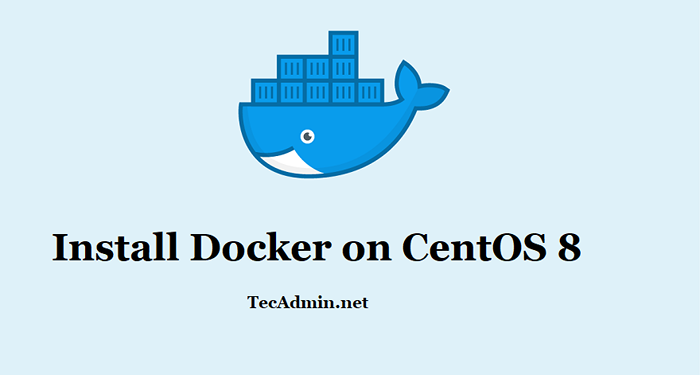
- 3128
- 271
- Susanne Stoutjesdijk
Docker ist eine Virtualisierungsplattform der OS-Ebene, die für containerbasierte Anwendung verwendet wird. Welche Wrap einer bestimmten Anwendung mit allen Abhängigkeiten in einem Container. Docker -Container können bei Start dort problemlos an einen entfernten Standort versenden. In diesem Tutorial können Sie die Docker Community Edition unter CentOS/RHEL 8 Linux -System installieren und verwalten.
Schritt 1 - Aktivieren Sie das Docker -Repository
Fügen Sie zunächst das offizielle Docker Yum -Repository in Ihrem CentOS 8 -System hinzu.
sudo dnf config-Manager --add-Repo = https: // download.Docker.com/linux/centos/docker-ce.Repo
Schritt 2 - Installieren Sie Docker auf CentOS 8
Aktualisieren Sie nach dem Hinzufügen des Yum -Repositorys Ihrem CentOS -System den Yum -Cache, indem Sie den folgenden Befehl ausführen.
sudo dnf makecache
Installieren Sie nun das Docker Community Edition -Paket, um Docker auf Ihrem System zu installieren. Dies ist viele der erforderlichen Bedenken auf Ihrem System installiert.
sudo dnf install-nobest docker-ce
Die nobestes Option weist Installer an, nicht für die beste Kandidatenpaketabhängigkeit einzuschränken.
Schritt 3 - Docker -Service verwalten
Sobald der Docker erfolgreich in Ihrem CentOS 8 -System installiert wurde. Verwenden Sie die folgenden Befehle, um Docker Serivce zu aktivieren und zu starten.
sudo systemctl aktivieren docker.Service sudo systemctl starten docker.Service
Überprüfen Sie dann den Docker -Service -Status.
sudo systemctl Status Docker.Service
Ergebnis
● Docker.Service - Docker -Anwendungscontainer -Engine geladen: geladen (/usr/lib/systemd/system/docker.Service; ermöglicht; Anbieter Voreinstellung: Behindert) aktiv: aktiv (laufend) seit Fr 2020-04-10 05:26:46 UTC; Vor 1s Dokumente: https: // docs.Docker.com Hauptpid: 23263 (Dockerd) Aufgaben: 18 Speicher: 50.0M CGROUP: /SYSTEM.Slice/Docker.Service ├─23263/usr/bin/dockerd -h fd: // └─23275 Container --config/var/run/docker/container/containerd.Toml-Log-Level-Info Apr 10 05:26:46 Tecadmin Dockerd [23263]: Time = "2020-04-10T05: 26: 46.439527.44.44.44.677587189z "Level = info msg =" Standardbrücke (DOC> Apr 10 05:26:46 Tecadmin Dockerd [23263]: Time = "2020-04-10t05: 26: 46.801904550Z "Level = info msg =" Container laden:> Apr 10 05:26:46 Tecadmin Dockerd [23263]: Time = "2020-04-10t05: 26: 46.861334755z "Level = info msg =" Docker Daemon "Comm> Apr 10 05:26:46 Tecadmin Dockerd [23263]: Time =" 2020-04-10t05: 26: 46.864579987z "Level = info msg =" Daemon hat abgeschlossen> Apr 10 05:26:46 Tecadmin Dockerd [23263]: Time = "2020-04-10t05: 26: 46.881460358z "Level = info msg =" API Hören auf /var> Apr 10 05:26:46 Tecadmin Systemd [1]: Startdocker Anwendungscontainer Engine.
Docker wurde in Ihrem CentOS 8 -Betriebssystem installiert und ausgeführt. Sie können unseren Docker -Tutorial -Abschnitt besuchen, um mit Docker -Containern zu arbeiten.
Schritt 4 - Test Docker auf CentOS 8
Suchen Sie Docker -Bilder
Zunächst suchende Docker -Containerbilder von Docker Hub. Beispielsweise wird der folgende Befehl alle Bilder mit Ubuntu und List als Ausgabe durchsucht
sudo docker suche hello world
Download Docker Images
Laden Sie nun den Docker -Container mit dem Namen Ubuntu auf Ihrem lokalen System mit den folgenden Befehlen herunter.
sudo docker zog hello world
Ausgang:
Verwenden von Standard-Tag: Neueste: Ziehung aus Bibliothek/Hello-World 1B930D010525: Pull Complete Digest: SHA256: F9DFDDF63636D84EF479D645AB5885156AE030F611A56F3A7F2FDDDDDDDDD7D7E4E:.IO/Bibliothek/Hallo-Welt: Neueste
Stellen Sie nun sicher, dass die oben genannten Bilder erfolgreich auf Ihr System heruntergeladen wurden. Die folgenden Befehlsliste Alle Bilder.
Sudo Docker Bilder
Ausgang:
Repository-Tag-Bild-ID erstellt Größe Centos Neueste 470671670cac vor 2 Monaten 237MB Hello-World Neueste FCE289E99EB9 Vor 15 Monaten 1 1.84 KB
Führen Sie Hello-World Docker Container aus
Verwenden Sie den folgenden Befehl, um einen Hello-World Docker-Container auszuführen. Dieser Container druckt eine Nachricht auf dem Bildschirm und wird sofort beendet.
Docker Run -I ich Hallo -Welt
Sie sehen die Ergebnisse wie unten Screenshot. Die Erfolgsnachricht zeigt, dass der Docker -Service in Ihrem CentOS 8 -System ordnungsgemäß installiert ist.
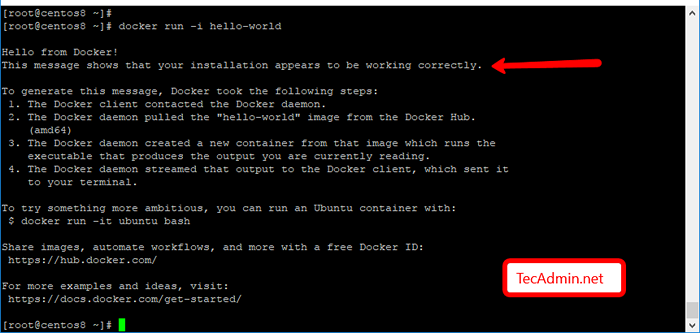
- « So installieren Sie AnyDesk auf Debian 10
- So erhalten Sie eine IP -Adresse eines Docker -Containers »

